Használati útmutató Billow E01E
Olvassa el alább 📖 a magyar nyelvű használati útmutatót Billow E01E (90 oldal) a e-olvasó kategóriában. Ezt az útmutatót 4 ember találta hasznosnak és 2 felhasználó értékelte átlagosan 4.5 csillagra
Oldal 1/90


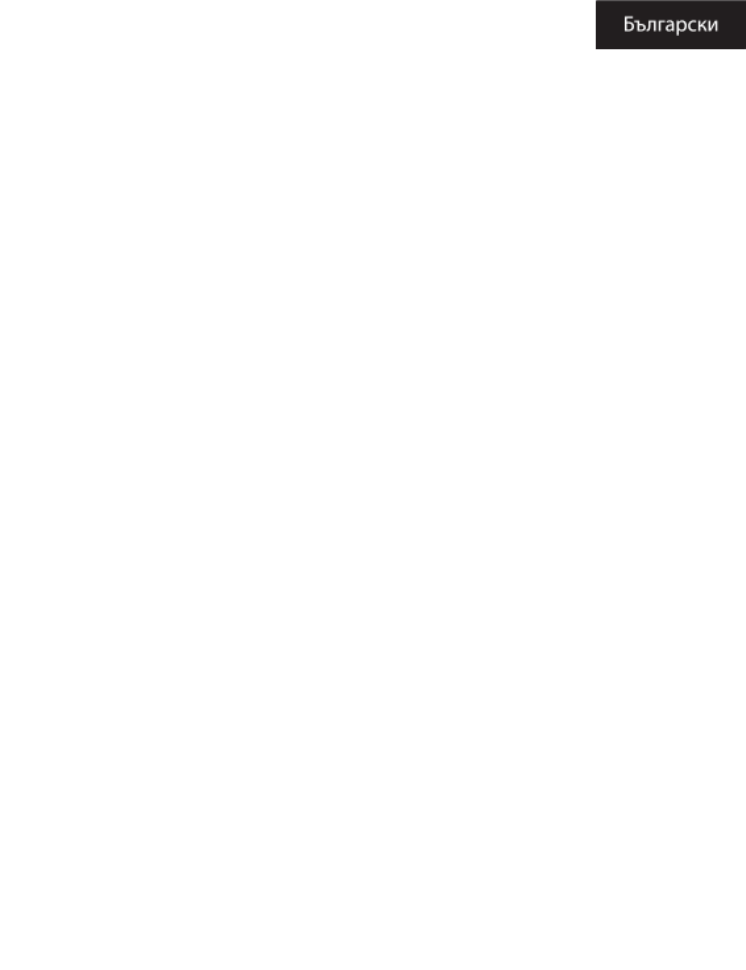
въведение
Благодарим Ви, че избрахте електронни книги E01E
Описание на продукта
E-Book Digital мастило 6 “, в който можете да прочетете повече от 1400
книги, да разглеждате изображения с резолюция от 800x480 пиксела.
Неговият компактен и елегантен дизайн осигурява приятен външен вид
и здрава в същото време, също така със своите бързи клавиши, всичко
е в рамките на своя обсег.
Това E-Book има вътрешна памет от 2 GB флаш и също така включва четец
на SD карта с Micro, който ви позволява да разширите възможностите
си за съхранение до 32 GB.
Екранът на E-мастило използва нова технология PVI, показвайки по-
лека електрическа мастило и го определя за зрението.
Опънем залог за идеалното решение за добро читателя. Четете книги,
както ако бяха на хартия!
Съдържание на пакета
· E01E
· Ръководството за бързо инсталиране
· Micro USB кабел.
Забележка: Уверете се, че вашият пакет съдържа елементите, описани
по-горе. Ако откриете нещо липсва или е повреден, моля, свържете се
с вашия дилър.
Системни изисквания
• 1 USB 2.0 порт
• Windows операционна система или по-добри

Описание на частите
Инсталиране и конфигуриране
1.1 Включване / изключване на захранването
• Натиснете и задръжте бутона за захранването за 5 секунди, за да
включите / изключите
1.2 зареждане
Когато нивото на батерията е ниско, го заредете, чрез свързване
на читателя към компютър или USB адаптер за захранване чрез
предоставения USB кабел.
1.3 Прехвърляне и вносител Content
1. Свържете читателя към компютър чрез предоставения USB кабел.
Page up
Page down
Home KeyboardMenu Return
Enter/
Micro USB Port Po r Buttowe n
Micro SD SlotC rharging Indicato

Компютърът ще разпознае устройството като сменяем
диск.
2. Извършване на нормална работа за управление на файлове като друг
USB устройство.
1.4 Внос DRM Съдържание
1. Изтеглете Adobe Digital Editions (ADE) инсталатора от http://www.
adobe.com/products/digitaleditions/ # FP.
2. Инсталирайте ADE на вашия компютър.
3. За първи път потребител, вие сте длъжни да се регистрирате акаунт
в ADE.
4. Въведете потребителското име и парола, за да активирате профила
си в Adobe, след това свържете читателя да PC.
5. Стартирайте ADE да разреши PC и Reader.
6. Изтегляне или купуват книги от онлайн магазини, електронни книги.
7. Плъзнете и пуснете избрания елемент (и) в диск на Reader да
прехвърли DRM книги, както е показано по-долу.
1.5 Основи
Използвайте бутоните за посока, за да преместите курсора към
желаната опция от списъка.
Натиснете бутона Enter, за да потвърдите избора си.

Натиснете бутона Menu, за да изведете менюто.
Натиснете бутона Назад, за да отмените избора или да се върнете към
предишното меню, натиснете и задръжте, за да се върнете към главното
меню.
Натиснете бутона Keyboard, за да покажете / скриете клавиатурата.
1.6 Настройки
От главното меню изберете Settings и натиснете бутона Enter.
Използвайте бутоните за посока / ENTER, за да настроите езика и
системата време.
1.7 Четене на книги
От основното меню изберете Library и натиснете бутона Enter, за да
въведете книга библиотека.
· От началния екран или книга библиотека, използвайте бутоните
за посока, за да изберете една книга и натиснете бутона Enter, за да
отворите.
· Когато четете, натиснете Page нагоре / надолу или бутоните за посока,
за да включите страница.
· В четене страница, натиснете бутона Меню, за да използвате опция от
менюто.
1.8 Преглед на снимки
От главното меню изберете снимка и натиснете бутона Enter, за да
влезете Photo Viewer.
Изберете снимка и натиснете бутона Enter, за да изглед на цял екран.
Натиснете бутона Menu, за да използвате опция от менюто.
1.9 File Explorer
От главното меню изберете File Explorer и натиснете бутона Enter, за да
въведете File Explorer.
• Изберете папка или файл, за да се отвори.

• Натиснете бутона Menu, за да използвате опция от менюто.
подкрепа
Моля, за повече информация за инсталирането и конфигурирането
на този продукт, отидете на нашия раздел за поддръжка, уеб
billowtechnology.com и изтеглите пълното ръководство или пишете на
следния адрес:
support@billowtechnology.com

úvod
Děkujeme, že jste si vybrali eBook E01E
popis produktu
E-Book Digitální ink 6 “, ve kterém si můžete přečíst více než 1400 knih,
prohlížení obrázků v rozlišení 800x480 pixelů.
Jeho kompaktní a elegantní design poskytuje pěkný vzhled a robustní
zároveň, i se svými klávesové zkratky, vše je na dosah ruky.
Tento E-Book má interní paměť Flash 2 GB a také Micro SD karet, které vám
umožní rozšířit vaše možnosti ukládání dat až na 32 GB
Na obrazovce E-ink používá novou technologii PVI, které ukazují světlejší
elektrického inkoustu a je denována pro váš zrak.
Vzdouvat sázku o ideální řešení pro dobré čtenáře. Přečtěte si knihy, jako by
to bylo z papíru!
Obsah balení
· E01E
· Rychlý průvodce instalací
· Micro USB kabel.
Poznámka: Ujistěte se, že balení obsahuje prvky popsané výše. Pokud zjistíte
něco chybí nebo je poškozena, obraťte se na svého prodejce.

Požadavky na systém
• 1 USB 2.0 port
• Operační systém Windows nebo vyšší
Popis částí
Page up
Page down
Home KeyboardMenu Return
Enter/
Micro USB Port Po r Buttowe n
Micro SD SlotC rharging Indicato

Instalace a kongurace
1.1 Zapnutí / vypnutí
• Stiskněte a podržte tlačítko napájení po dobu 5 sekund pro zapnutí /
vypnutí
1.2 Nabíjení
Když je baterie téměř vybitá, nabijte ji po připojení čtečky k počítači nebo
USB napájecí adaptér pomocí dodávaného USB kabelu.
1.3 Přepojení a import obsah
1. Připojte čtečku k PC pomocí dodávaného USB kabelu. Počítač rozpozná
zařízení jako vyměnitelný disk.
2. Proveďte normální provoz pro správu souborů, jako jiné USB zařízení.
1.4 Import DRM obsah
1. Stáhněte si Adobe Digital Editions (ADE) instalátoru z http://www.adobe.
com/products/digitaleditions/ # fp.
2. Nainstalujte ADE na počítači.
3. Poprvé uživatele, jste povinni zaregistrovat ADE účet.
4. Zadejte uživatelské jméno a heslo pro aktivaci vašeho účtu Adobe, pak
připojte čtečku k počítači.

5. Spuštění ADE povolit PC a Reader.
6. Stáhněte si nebo koupit knihy z on-line obchodů ebook.
7. Přetáhněte vybranou položku (y) na disk Čtenářská převést DRM e-knihy,
jak je znázorněno níže.
1.5 Základy
Pomocí směrových tlačítek přesuňte kurzor na požadovanou položku ze
seznamu.
Stisknutím tlačítka Enter potvrdíte výběr.
Stiskněte tlačítko MENU pro zobrazení nabídky možností.
Stisknutím tlačítka RETURN pro zrušení volby nebo návrat do předchozího
menu, stiskněte a podržte pro návrat do hlavního menu.
Stisknutím tlačítka klávesnice zobrazíte / skryjete klávesnici.
1.6 Nastavení
Z hlavního menu vyberte položku Nastavení a stiskněte tlačítko Enter.
Použijte směrová / ENTER pro nastavení jazyka a systémový čas.
1.7 Čtení knihy
Z hlavního menu vyberte položku Knihovna a stiskněte tlačítko Enter pro
vstup knihy knihovny.
· Z domovské obrazovce nebo knihy knihovny, pomocí směrových tlačítek
vyberte knihu a stiskněte tlačítko Enter pro otevření.
· Při čtení, stiskněte tlačítko Page Up / Down nebo Směrová tlačítka otočit
stránku.
· Při čtení stránky, stiskněte tlačítko Menu použít menu Volby.
1.8 Prohlížení fotograí

Z hlavní nabídky zvolte Foto a stiskněte tlačítko Enter pro vstup
prohlížeč fotograí.
Vyberte fotograi a stiskněte tlačítko Enter pro zobrazení na celou
obrazovku.
Stiskněte tlačítko Menu použijte volbu menu.
1.9 File Explorer
Z hlavního menu vyberte File Explorer a stiskněte tlačítko Enter pro vstup
prohlížeč souborů.
• Vyberte složku nebo soubor, který chcete otevřít.
• Stiskněte tlačítko Menu použijte volbu menu.
Podpora
Prosím o bližší informace o instalaci a konguraci tohoto produktu naleznete
na naše sekce podpory web billowtechnology.com a stáhnout kompletní
manuál nebo napsat e-mail na adresu:
support@billowtechnology.com

Einführung
Vielen Dank für Ihr eBook E01E
Produktbeschreibung
E-Book Digitale Tinte 6 “, in dem Sie über 1400 Bücher, Anzeigen von Bildern
in einer Auösung von 800x480 Pixel zu lesen.
Das kompakte und elegante Design bietet einen schönen Blick und
robuste zugleich auch mit seinen Tastenkombinationen, alles ist in in Ihrer
Reichweite.
Das E-Book hat einen internen Speicher von 2 GB Flash und beinhaltet eine
Micro-SD-Kartenleser, mit dem Sie Ihre Storage-Funktionen zu erweitern bis
zu 32 GB erlaubt auch.
Die E-Ink-Bildschirm nutzt die neue Technologie PVI, zeigt ein leichter
elektrischer Tinte und es für Ihre Augen bestimmt.
Bülow Einsatz für die ideale Lösung für die gute Leser. Lesen Sie Ihre Bücher,
als wäre es aus Papier waren!
Packungsinhalt
· E01E
· Quick Install Guide
· Micro-USB-Kabel.
Hinweis: Stellen Sie sicher, dass Ihr Paket enthält die oben beschriebenen
Elemente. Wenn Sie etwas nden, fehlt oder beschädigt ist, wenden Sie sich
bitte an Ihren Händler.

Systemanforderungen
• 1 USB-2.0-Anschluss
• Windows-Betriebssystem oder besser
Beschreibung der Teile
Page up
Page down
Home KeyboardMenu Return
Enter/
Micro USB Port Po r Buttowe n
Micro SD SlotC rharging Indicato
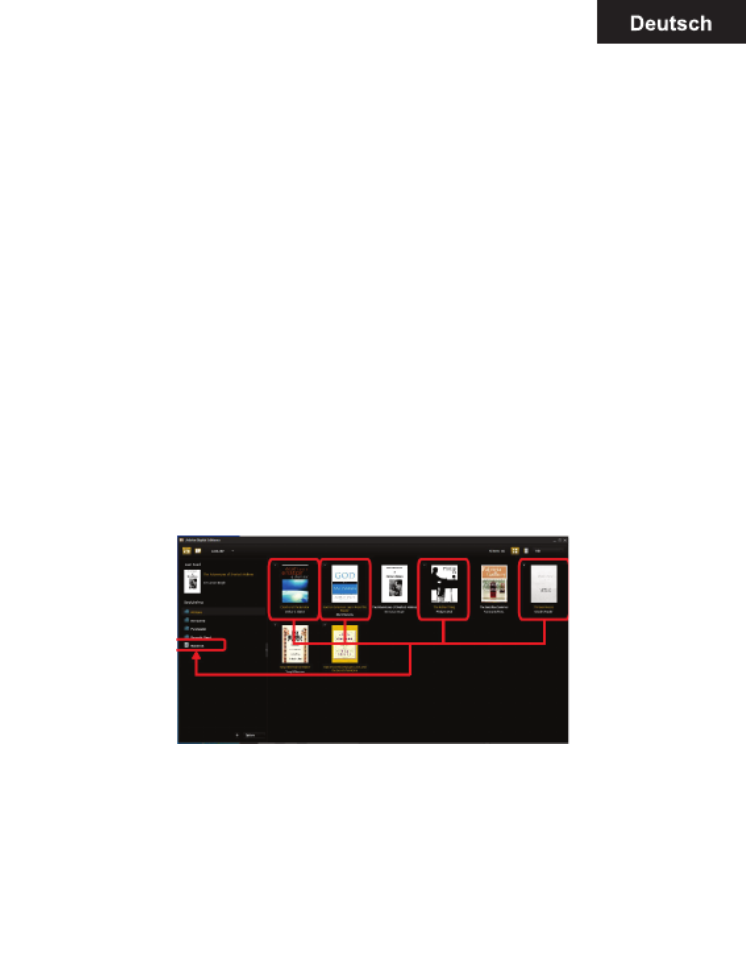
Installation und Konguration
1.1 Ein-/ Ausschalten
• Drücken und halten Sie die Power-Taste für 5 Sekunden, um ein / aus
1.2 Lade
Wenn die Batterie leer ist, laden Sie es, indem Sie das Lesegerät an einen
Computer oder USB-Netzteil über das mitgelieferte USB-Kabel.
1.3 Übertragen von und Importieren von Inhalten
1. Schließen Sie das Lesegerät an den PC über das mitgelieferte USB-Kabel.
Computer wird das Gerät als Wechseldatenträger erkannt.
2. Führen normalen Datei-Management-Betrieb wie andere USB-Gerät.
1.4 Importieren von DRM-Inhalt
1. Laden Sie die Adobe Digital Editions (ADE) Installer von http://www.
adobe.com/products/digitaleditions/ # fp.
2. Installieren ADE auf Ihrem Computer.
3. Für Erstnutzer, sind Sie verpichtet, eine ADE-Konto zu registrieren.
4. Geben Sie den Benutzernamen und das Passwort zu Ihrem Adobe-Konto
zu aktivieren, schließen Sie dann den Reader auf den PC.
5. Führen ADE auf den PC und Reader autorisieren.
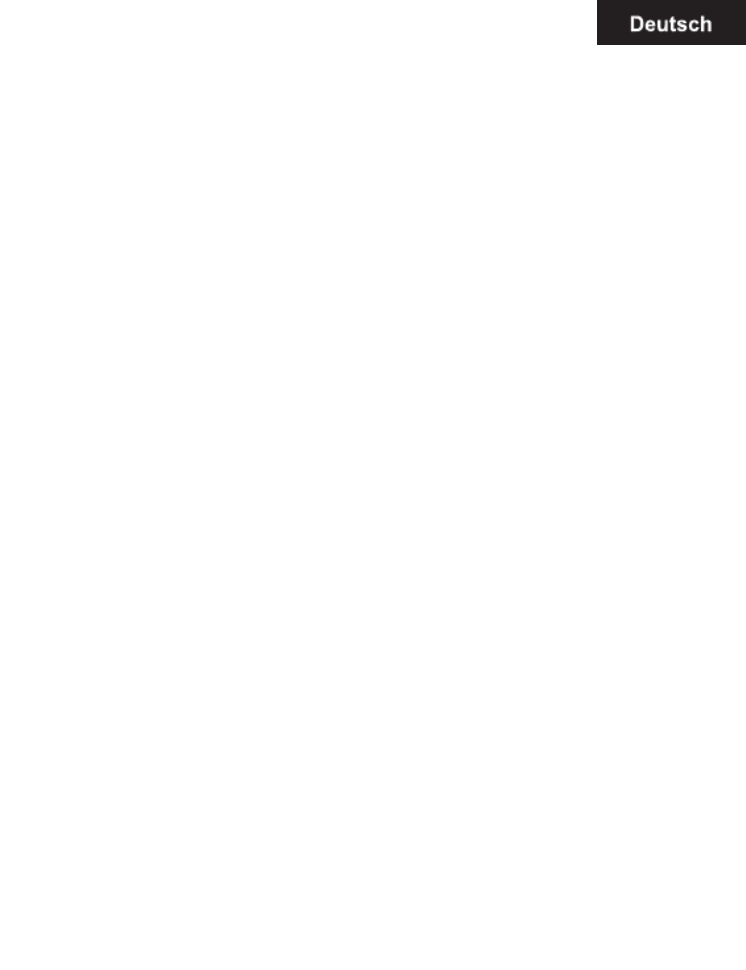
6. Herunterladen oder kaufen ebooks ebook von Online-Shops.
7. Ziehen Sie die ausgewählten Artikel (s) in den Leser-Laufwerk, um DRM-E-
Books zu übertragen, wie unten dargestellt.
1.5 Grundlagen
Verwenden Sie die Richtungstasten, um den Cursor auf den gewünschten
Eintrag aus der Liste zu verschieben.
Drücken Sie die Enter-Taste, um die Auswahl zu bestätigen.
Drücken Sie die Menü-Taste, um die Optionen anzuzeigen.
Drücken Sie die Zurück-Taste, um die Auswahl abzubrechen oder zum
vorherigen Menü, drücken und halten, um zum Hauptmenü zurückzukehren.
Drücken Sie die Schaltäche Tastatur zum Anzeigen / Ausblenden der
Tastatur.
1.6 Einstellungen
Vom Hauptmenü, wählen Sie Einstellungen und drücken Sie die Enter-Taste.
Verwenden Sie die Richtungs / Enter-Tasten, um die Systemsprache und
Uhrzeit.
1.7 Lesebücher
Aus dem Hauptmenü wählen Sie Bibliothek und drücken Sie die Enter-Taste,
um Buch-Bibliothek geben.
· Von Home-Bildschirm oder Buch-Bibliothek, verwenden Sie die
Richtungstasten, um ein Buch aus, und drücken Sie die Enter-Taste, um zu
önen.
· Beim Lesen Presse Page up / down oder Richtungstasten zu Seite drehen.
· Im Lese Seite, drücken Sie die Menü-Taste, um das Optionsmenü zu
verwenden.

1.8 Anzeigen von Fotos
Vom Hauptmenü, Foto wählen und drücken Sie die Enter-Taste, um Foto-
Viewer geben.
Wählen Sie ein Foto und drücken Sie die Enter-Taste, um die Vollbildansicht.
Drücken Sie die Menü-Taste, um das Optionsmenü zu verwenden.
1.9 Datei-Explorer
Vom Hauptmenü, wählen Sie Datei-Explorer, und drücken Sie die Enter-
Taste, um Datei-Explorer eingeben.
• Wählen Sie einen Ordner oder eine Datei zu önen.
• Drücken Sie die Menü-Taste, um das Optionsmenü zu verwenden.
Unterstützung
Bitte für weitere Informationen zur Installation und Konguration dieses
Produkt gehen zu unserer Web billowtechnology.com Support-Bereich und
laden Sie die komplette Anleitung oder schreiben Sie eine E-Mail an die
folgende Adresse:
support@billowtechnology.com
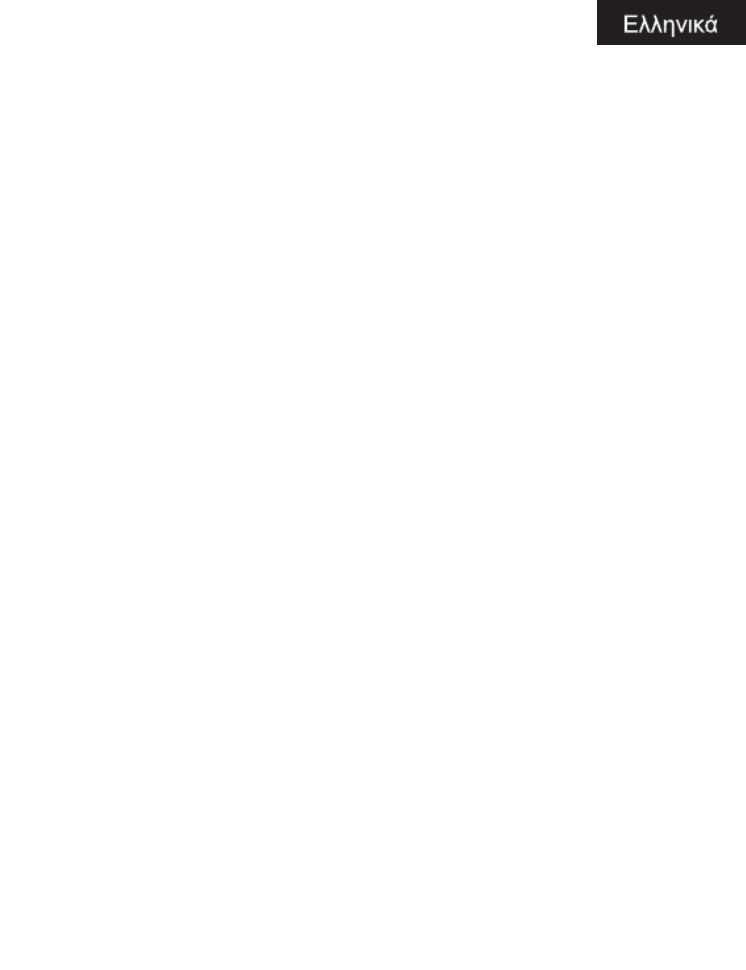
εισαγωγή
Σας ευχαριστούμε για την επιλογή eBook E01E
περιγραφή του προϊόντος
E-Book ψηφιακή μελάνη 6 “στο οποίο μπορείτε να διαβάσετε πάνω από
1400 βιβλία, προβολή εικόνων με ανάλυση 800x480 pixels.
Συμπαγές και κομψό σχεδιασμό του, προσφέρει μια ωραία εμφάνιση και
ισχυρή ταυτόχρονα, και με τα πλήκτρα συντόμευσης του, τα πάντα είναι
μέσα στις δυνατότητές σας.
Αυτό το e-Book έχει εσωτερική μνήμη ash 2 GB και περιλαμβάνει επίσης
ένα Micro αναγνώστη καρτών SD που σας επιτρέπει να επεκτείνετε τις
δυνατότητές σας αποθήκευσης έως και 32GB.
Η οθόνη E-ink χρησιμοποιεί τη νέα τεχνολογία PVI, δείχνει ένα ελαφρύτερο
ηλεκτρικό μελάνι και ορίζεται για την όρασή σας.
Billow στοίχημα για την ιδανική λύση για το καλό αναγνώστη. Διαβάστε τα
βιβλία σας, σαν να ήταν από χαρτί!
Περιεχόμενα συσκευασίας
· E01E
· Οδηγός γρήγορης εγκατάστασης
· Micro USB καλώδιο.
Σημείωση: Βεβαιωθείτε ότι το πακέτο σας περιέχει τα στοιχεία που
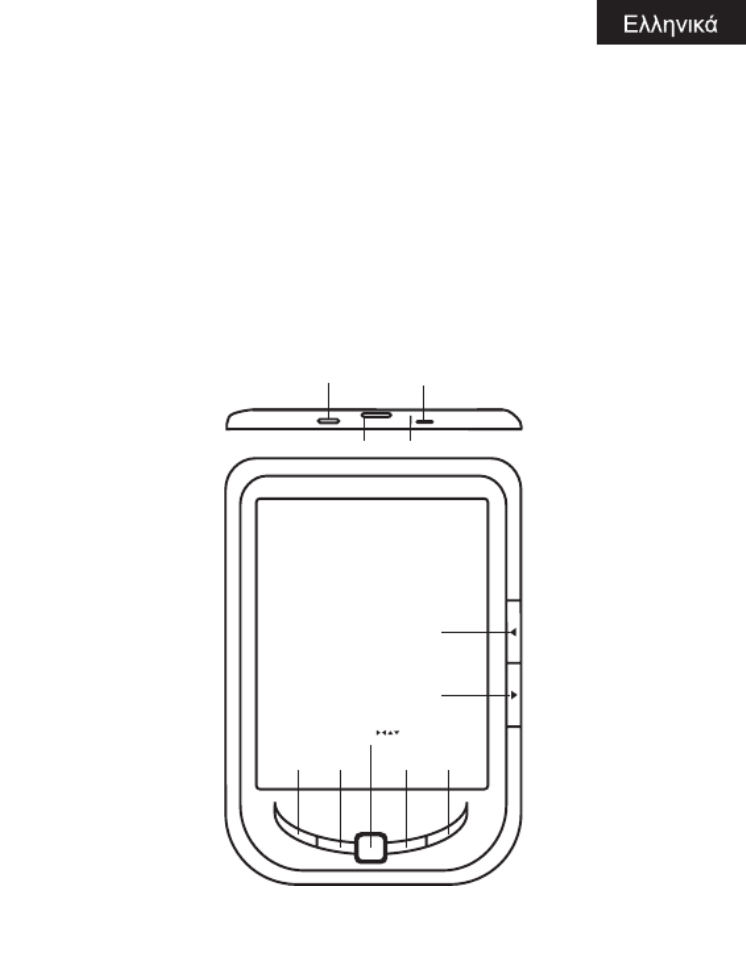
περιγράφονται παραπάνω. Εάν βρείτε κάτι λείπει ή έχει υποστεί ζημιά,
επικοινωνήστε με τον αντιπρόσωπό σας.
Απαιτήσεις συστήματος
• 1 Θύρα USB 2.0
• Λειτουργικό σύστημα Windows ή ανώτερη
Περιγραφή των τμημάτων
Page up
Page down
Home KeyboardMenu Return
Enter/
Micro USB Port Po r Buttowe n
Micro SD SlotC rharging Indicato
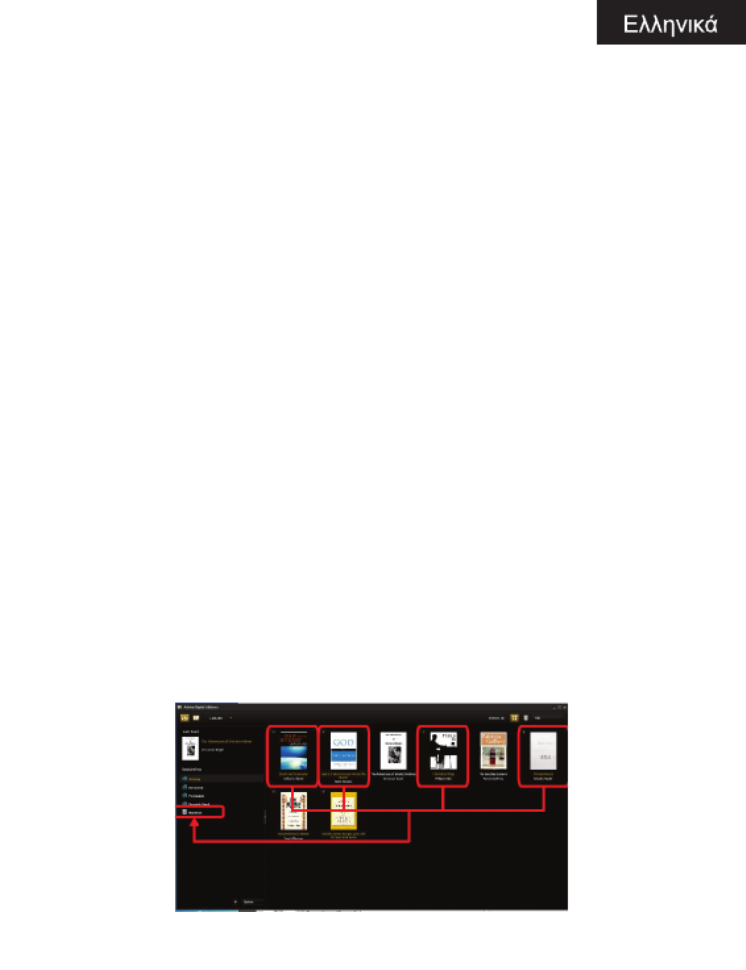
Εγκατάσταση και παραμετροποίηση
1.1 Ενεργοποίηση / Απενεργοποίηση
• Πατήστε και κρατήστε πατημένο το κουμπί λειτουργίας για 5 δευτερόλεπτα
για να ενεργοποιήσετε / απενεργοποιήσετε
1.2 Φόρτιση
Όταν η ισχύς της μπαταρίας είναι χαμηλή, φορτίστε με τη σύνδεση
του αναγνώστη με έναν υπολογιστή ή το τροφοδοτικό USB μέσω του
παρεχόμενου καλωδίου USB.
1.3 Transfering και Εισαγωγή Περιεχομένου
1. Συνδέστε τον αναγνώστη στον υπολογιστή μέσω του παρεχόμενου
καλωδίου USB. Υπολογιστής θα αναγνωρίσει τη συσκευή ως αφαιρούμενη
μονάδα δίσκου.
2. Εκτελέστε την κανονική λειτουργία διαχείρισης αρχείων, όπως άλλη
συσκευή USB.
1.4 Εισαγωγή DRM Περιεχόμενα
1. Κατεβάστε το Adobe Digital Editions (ADE) εγκαταστάτη από http://www.
adobe.com/products/digitaleditions/ # fp.
2. Εγκαταστήστε ADE στον υπολογιστή σας.
3. Για τον χρήστη για πρώτη φορά, θα σας ζητηθεί να καταχωρήσετε ένα

λογαριασμό ADE.
4. Εισάγετε το όνομα χρήστη και τον κωδικό πρόσβασης για την
ενεργοποίηση του λογαριασμού σας Adobe, στη συνέχεια, συνδέστε τη
συσκευή ανάγνωσης στο PC.
5. Εκτελέστε ADE να εγκρίνει PC και Reader.
6. Λήψη ή να αγοράσουν e-books από ηλεκτρονικά καταστήματα ebook.
7. Σύρετε και αποθέστε το επιλεγμένο στοιχείο (ες) σε αναγνώστη του
δίσκου για τη μεταφορά ebooks DRM, όπως φαίνεται παρακάτω.
1.5 Βασικά
Χρησιμοποιήστε τα πλήκτρα κατεύθυνσης για να μετακινήσετε τον κέρσορα
στο επιθυμητό στοιχείο από τη λίστα.
Πατήστε το πλήκτρο Enter για να επιβεβαιώσετε την επιλογή.
Πατήστε το πλήκτρο Μενού για την εμφάνιση του μενού επιλογών.
Πατήστε το πλήκτρο Επιστροφή για να ακυρώσετε την επιλογή ή να
επιστρέψετε στο προηγούμενο μενού, πατήστε και κρατήστε πατημένο για
να επιστρέψετε στο κύριο μενού.
Πατήστε το πλήκτρο πληκτρολογίου για να εμφανίσετε / αποκρύψετε το
πληκτρολόγιο.
1.6 Ρυθμίσεις
Από το Κύριο μενού, επιλέξτε Ρυθμίσεις και πατήστε το πλήκτρο Enter.
Χρησιμοποιήστε τα κατεύθυνσης / Enter για να ρυθμίσετε τη γλώσσα και
την ώρα του συστήματος.
1.7 ανάγνωση βιβλίων
Από το κύριο μενού, επιλέξτε Βιβλιοθήκη και πατήστε το πλήκτρο Enter για
να μπείτε βιβλίο της βιβλιοθήκης.
· Από την αρχική οθόνη ή βιβλιοθήκη, χρησιμοποιήστε τα πλήκτρα
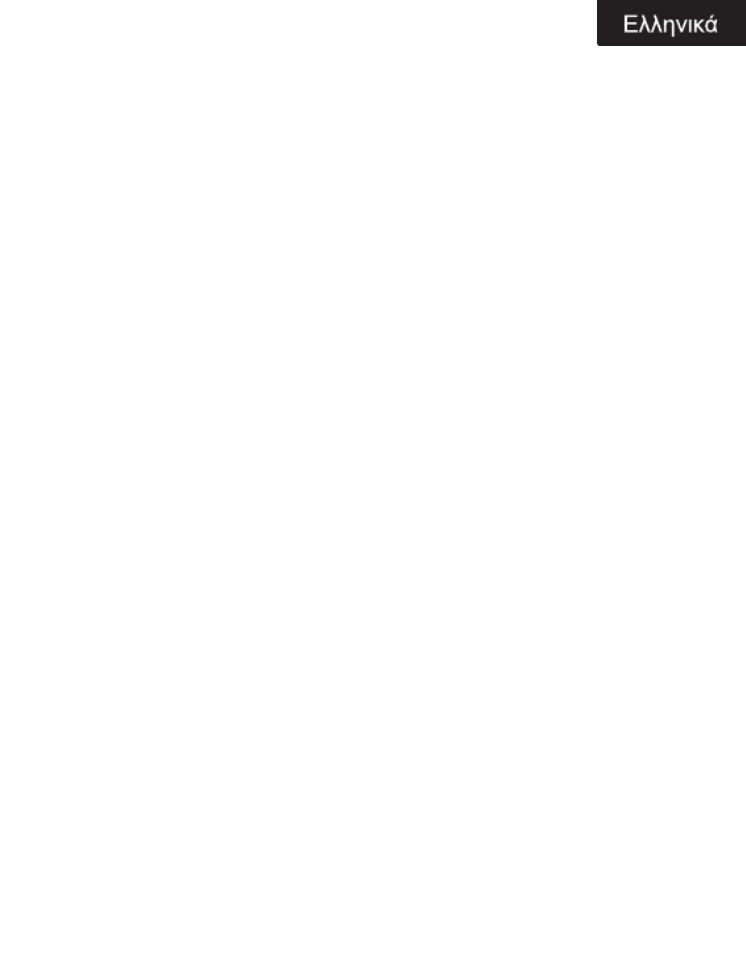
κατεύθυνσης για να επιλέξετε ένα βιβλίο και πατήστε το πλήκτρο Enter για
να ανοίξετε.
· Κατά την ανάγνωση, πατήστε το πλήκτρο Page up / down ή τα κουμπιά
κατεύθυνσης για να γυρίσει σελίδα.
· Στη σελίδα ανάγνωση, πατήστε το κουμπί Μενού για να χρησιμοποιήσετε
το μενού επιλογών.
1.8 Προβολή φωτογραφιών
Από το κύριο μενού, επιλέξτε Φωτογραφία και πατήστε το πλήκτρο Enter για
να εισάγετε προβολής φωτογραφιών.
Επιλέξτε μια φωτογραφία και πατήστε το πλήκτρο Enter σε προβολή
πλήρους οθόνης.
Πατήστε το κουμπί Μενού για να χρησιμοποιήσετε το μενού επιλογής.
1.9 το File Explorer
Από το κύριο μενού, επιλέξτε File Explorer και πατήστε το πλήκτρο Enter για
να εισάγετε το αρχείο εξερευνητής.
• Επιλέξτε ένα φάκελο ή ένα αρχείο για να το ανοίξετε.
• Πατήστε το κουμπί Μενού για να χρησιμοποιήσετε το μενού επιλογής.
υποστήριξη
Παρακαλώ για περισσότερες πληροφορίες σχετικά με την εγκατάσταση
και τη διαμόρφωση το προϊόν αυτό πηγαίνετε στο τμήμα υποστήριξης
web billowtechnology.com μας και να κατεβάσετε τον πλήρη οδηγό ή να
γράψετε ένα e-mail στην ακόλουθη διεύθυνση:
support@billowtechnology.com

Introduction
Thank you for choosing eBook E01E
Product description
E-Book Digital ink 6” in which you can read over 1400 books, view images at
a resolution of 800x480 pixels.
Its compact and elegant design provides a nice look and robust at the same
time, also with its shortcut keys, everything is at within your reach.
This E-Book has an internal memory of 2 GB ash and also includes a Micro
SD card reader that allows you to expand your storage capabilities up to
32GB.
The E-ink screen uses the new technology PVI, showing a lighter electric ink
and it dened for your sight.
BILLOW bet for the ideal solution for the good reader. Read your books as if
it were of paper!
Package Contents
· E01E
· Quick Install Guide
· Micro USB cable.
Note: Make sure your pack contains the elements described above. If you
nd something is missing or damaged, please contact your dealer.
System Requirements
• 1 USB 2.0 Port
• Windows Operating System or superior
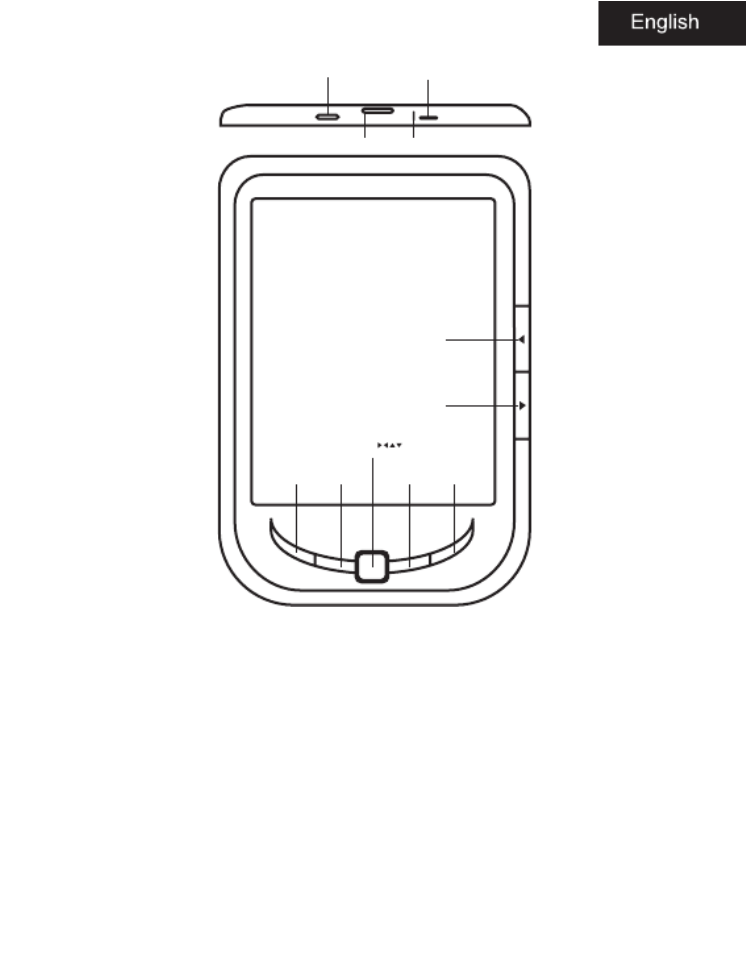
Description of the parts
Installation and conguration
1.1 Turning On/O
• Press and hold the Power button for 5 seconds to turn on/o
1.2 Charging
When battery power is low, charge it by connecting the reader to a
computer or USB power adapter via the supplied USB cable.
1.3 Transfering and Importing Content
1. Connect the reader to PC via the supplied USB cable. Computer will
Page up
Page down
Home KeyboardMenu Return
Enter/
Micro USB Port Po r Buttowe n
Micro SD SlotC rharging Indicato

recognize the device as a removable disk.
2. Perform normal le management operation like other USB device.
1.4 Importing DRM Contents
1. Download the Adobe Digital Editions (ADE) installer from http://www.
adobe.com/products/digitaleditions/#fp.
2. Install ADE on your computer.
3. For rst time user, you are required to register a ADE account.
4. Enter the user name and password to activate your Adobe account, then
connect the Reader to PC.
5. Run ADE to authorize PC and Reader.
6. Download or buy ebooks from online ebook stores.
7. Drag and drop the selected item(s) into the Reader’s Drive to transfer DRM
ebooks as illustrated below.
1.5 Basics
Use the Directional buttons to move the cursor to the desired item from
the list.
Press the Enter button to conrm the selection.
Press the Menu button to display option menu.

Press the Return button to cancel selection or return to previous menu,
press and hold to return to Main Menu.
Press the Keyboard button to display/hide the keyboard.
1.6 Settings
From Main menu, select Settings and press the Enter button.
Use the Directional/Enter buttons to set system language and time.
1.7 Reading Books
From the Main menu, select Library and press the Enter button to enter
book library.
· From home screen or book library, use the Directional buttons to select a
book and press the Enter button to open.
· When reading, press Page up/down or Directional buttons to turn page.
· In reading page, press the Menu button to use the Option Menu.
1.8 Viewing photos
From Main menu, Select Photo and press the Enter button to enter photo
viewer.
Select a photo and press the Enter button to full screen view.
Press the Menu button to use the option Menu.
1.9 File Explorer
From Main menu, select File Explorer and press the Enter button to enter
le explorer.
• Select a folder or le to open.
• Press the Menu button to use the option Menu.

Support
Please for more information on installing and conguring this product go to
our web billowtechnology.com support section and download the complete
guide or write an email to the following address:
support@billowtechnology.com
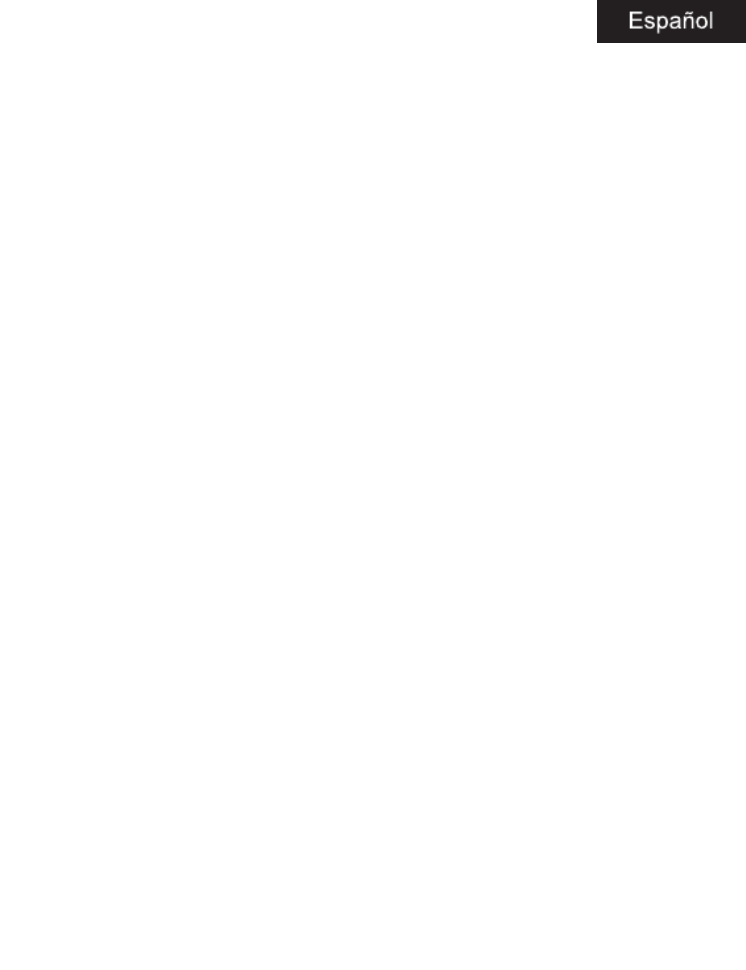
Introducción
Gracias por elegir el E01E
Descripción del producto
E-Book E-ink de 6” con en el que podrás leer más de 1400 libros, ver imágenes en
una resolución de 800x600 pixeles.
Su diseño compacto y elegante ofrece un aspecto agradable y ligero a su vez,
además con sus teclas de acceso rápido todo estará al alcance de tu mano.
Su procesador es óptimo para funciones multitarea y para una rápida respuesta
de carga de libros y su lectura.
Este E-Book posee una memoria interna ash de 2 GB e incluye además de un
lector de tarjetas Micro SD que le permite ampliar su posibilidad de almacenamiento
hasta 32GB.
Su pantalla E-ink utiliza la novedosa tecnología PVI, mostrando una tinta
electrónica más clara y denida para su vista.
BILLOW apuesta por la solución ideal para el buen lector. ¡Lea sus libros como si
de papel se tratara!
Contenido del embalaje
· E01E
· Guía rápida de instalación
· Cable MICRO USB.
Nota: Asegúrese de que su embalaje contiene los elementos descritos arriba.
Si encuentra que falta algún elemento o está dañado, por favor, contacte con su
distribuidor.
Requisitos del sistema
· 1 Puerto USB 2.0
· Sistema Operativo Windows o posteriores
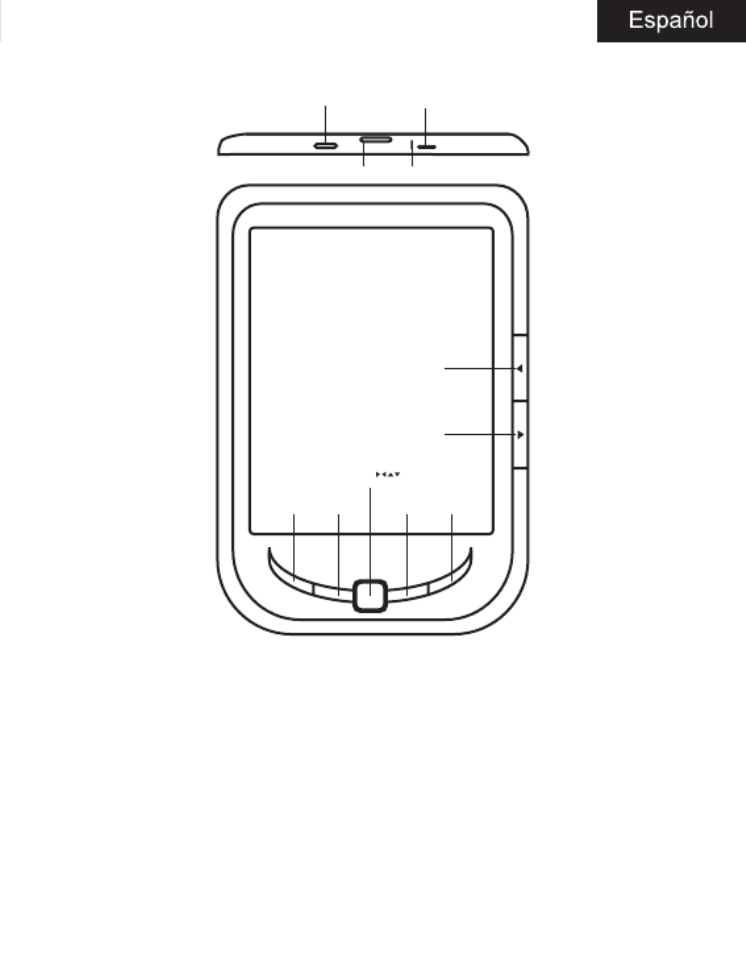
Descripcion de las partes
Conguración y Uso
1.1 Encender / Apagar
• Mantenga pulsado el botón de encendido durante 5 segundos.
1.2 Cargar el eBook
Cuando la batería esté baja, cárguela conectando el cable USB suministrado entre
el PC y el eBook.
Page up
Page down
Home KeyboardMenu Return
Enter/
Micro USB Port Po r Buttowe n
Micro SD SlotC rharging Indicato

1.3 Importar y exportar contenido
Conecte el ebook al PC mediante el cable USB suministrado, el dispositivo actuará
como un dispositivo de almacenamiento.
Realice la operación normal de administración de archivos como cualquier otro
dispositivo USB de almacenamiento.
1.4 Importar contenidos DRM
1. Descargar Adobe Digital Editions (ADE) de http://www.adobe.com/products/
digitaleditions/#fp.
2. Instale ADE en el equipo.
3. Para los usuarios por primera vez, se le requiere para registrar una cuenta de
ADE.
4. Introduzca el nombre de usuario y contraseña para activar su cuenta de Adobe,
a continuación, conecte el ebook al PC.
5. Ejecutar ADE para autorizar PC y ebook.
6. Descargar o comprar libros electrónicos de las tiendas de libros electrónicos en
línea.
7.Arrastre y suelte el elemento seleccionado (s) en la unidad del lector para
transferir ebooks de DRM como se ilustra a continuación.
1.5 Conceptos básicos
Utilice los botones de dirección para moverse hasta el elemento que desee de
la lista.

Pulse el botón Enter para conrmar la selección.
Pulse el botón Menu para abrir el menú de opciones.
Presione el botón Volver para cancelar la selección o volver al menú anterior o
púlselo varias veces para volver al menú principal.
Pulse el botón del teclado para visualizar / ocultar el teclado.
1.6 Conguración
Desde el menú principal, seleccione Conguración y pulse el botón Enter.
Utilice los botones de dirección y Enter para congurar el idioma y hora del
sistema u otros ajustes
1.7 Lector de libros
Presione el botón menu, seleccione E-book y pulse el boton Enter para entrar en
libro de su biblioteca.
Desde la pantalla de inicio o de libro de la biblioteca, usar los botones de dirección
para seleccionar un libro y pulse el boton Enter para abrir.
Al leer, pulse los botones de dirección para cambiar de página.
En la página de lectura, pulse el boton Menu para usar el menu de opciones.
1.8 Visualización de fotos
Presione el botón menu, seleccione Imagenes y pulse el boton Enter para entrar
en el visor de imagenes.
Seleccione una imagen y pulse el boton Enter para ver la pantalla completa.
Pulse el boton Menu para usar el menu de opciones.
1.9 Explorador de archivos
• Presione el botón menu, seleccione Explorador y pulse el boton Enter para entrar
en el explorador de archivos.
• Seleccione una carpeta o archivo para abrirlo.
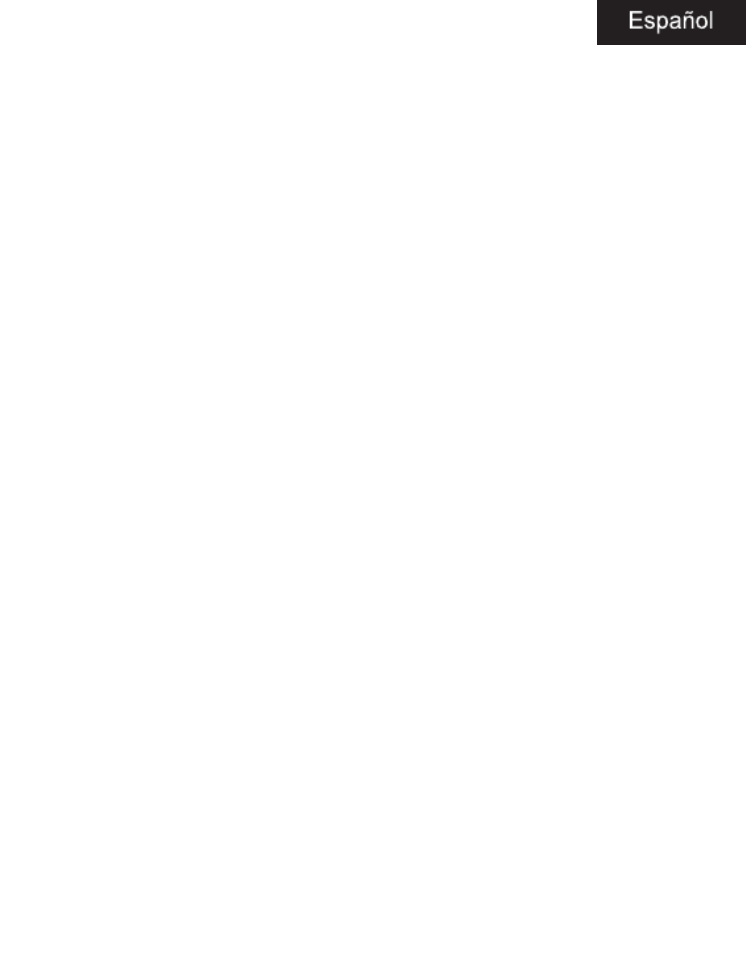
Eesti
• Pulse el botón Menú para usar el menú de opciones
Soporte Tecnico
Por favor para más información sobre la instalación y conguración de este
producto diríjase a nuestro web billowtechnology.com sección soporte y descargue
la guía completa o escriba un correo electrónico a la siguiente dirección: support@
billowtechnology.com
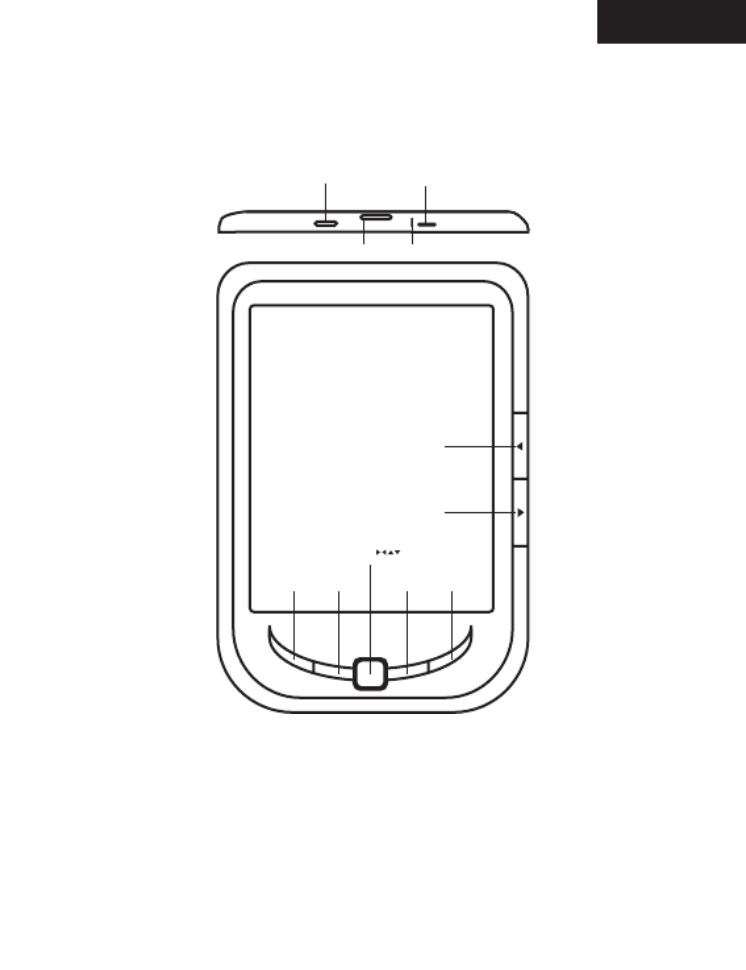
Eesti
Nõuded süsteemile
• 1 USB 2.0 port
• Windows operatsioonisüsteemi või hea
Kirjeldus osad
Paigaldus ja konguratsiooni
1.1 keerates on / o
• Vajutage ja hoidke all toitenuppu 5 sekundit, et lülitada sisse / välja
1.2 laadimine
Kui aku hakkab tühjaks saama, võta see, ühendades lugeja arvutisse või USB
Page up
Page down
Home KeyboardMenu Return
Enter/
Micro USB Port Po r Buttowe n
Micro SD SlotC rharging Indicato

Eesti
power adapter komplekti kuuluva USB-kaabli abil.
1.3 Preemiatulu ja sisu importimine
1. Ühenda lugeja arvutiga kaasasoleva USB-kaabli abil. Arvuti tunneb
seadme kettana.
2. Tehakse tavaline fail operatsiooni nagu muu USB-seadme.
1.4 Import DRM sisu
1. Lae Adobe Digital Editions (ADE) paigaldaja http://www.adobe.com/
products/digitaleditions/ # fp.
2. Install ADE arvutisse.
3. Esmakordselt kasutaja, siis on kohustatud end registreerima ADE konto.
4. Sisestage kasutajanimi ja salasõna, et aktiveerida oma Adobe konto,
seejärel ühendage Reader arvutisse.
5. Run ADE lubada PC ja Reader.
6. Tõmba või osta eRaamat online ebook kauplustes.
7. Lohista valitud elemendi (d) Lugeja Drive kanda DRM eRaamat, nagu on
näidatud allpool.
1.5 põhitõed
Noolenuppudega kursori liigutamiseks soovitud loendist.
Vajutage nuppu, et oma valik kinnitada.
Termékspecifikációk
| Márka: | Billow |
| Kategória: | e-olvasó |
| Modell: | E01E |
Szüksége van segítségre?
Ha segítségre van szüksége Billow E01E, tegyen fel kérdést alább, és más felhasználók válaszolnak Önnek
Útmutatók e-olvasó Billow

12 Augusztus 2024

7 Augusztus 2024

6 Augusztus 2024

6 Augusztus 2024

5 Augusztus 2024
Útmutatók e-olvasó
- e-olvasó Sony
- e-olvasó Medion
- e-olvasó Asus
- e-olvasó Vtech
- e-olvasó PocketBook
- e-olvasó Kobo
- e-olvasó Viewsonic
- e-olvasó Denver
- e-olvasó Trevi
- e-olvasó Aluratek
- e-olvasó Amazon
- e-olvasó Energy Sistem
- e-olvasó SPC
- e-olvasó Archos
- e-olvasó Kogan
- e-olvasó Prestigio
- e-olvasó Lenco
- e-olvasó ECS
- e-olvasó Yarvik
- e-olvasó Trekstor
- e-olvasó Sunstech
- e-olvasó Marquant
- e-olvasó Binatone
- e-olvasó Tolino
- e-olvasó ICIDU
- e-olvasó Mpman
- e-olvasó Sweex
- e-olvasó Ematic
- e-olvasó Hannspree
- e-olvasó Autovision
- e-olvasó Icarus
- e-olvasó Difrnce
- e-olvasó Hipstreet
- e-olvasó BeBook
- e-olvasó Qware
- e-olvasó BQ
- e-olvasó BOOX
- e-olvasó Hiteker
- e-olvasó Kobo Aura Edition
- e-olvasó Kobo Aura Edition 2
- e-olvasó ONYX
- e-olvasó Iconbit
- e-olvasó Slick
- e-olvasó Bookeen
- e-olvasó BEMI
- e-olvasó Kindle
- e-olvasó Approx
- e-olvasó Pandigital
- e-olvasó Barnes And Noble
- e-olvasó Interead
- e-olvasó Sungale
- e-olvasó Storytel
Legújabb útmutatók e-olvasó

7 Január 2025

1 Január 2025

26 December 2024

16 Október 2024

4 Október 2024

29 Szeptember 2024

18 Szeptember 2024

17 Szeptember 2024

16 Szeptember 2024

16 Szeptember 2024